- 0904 558 448
- Khuyến mãi
- Gửi Ticket
- Giới thiệu
Việt Nam
English
Ngày đăng: 9 tháng 11 năm 2022
Bài viết cung cấp hướng dẫn tạo và quản lý dịch vụ Cloud Server
Bước 1: Truy cập vào my.cloudfly.vn để đăng nhập vào tài khoản mà bạn đã tạo tại CloudFly
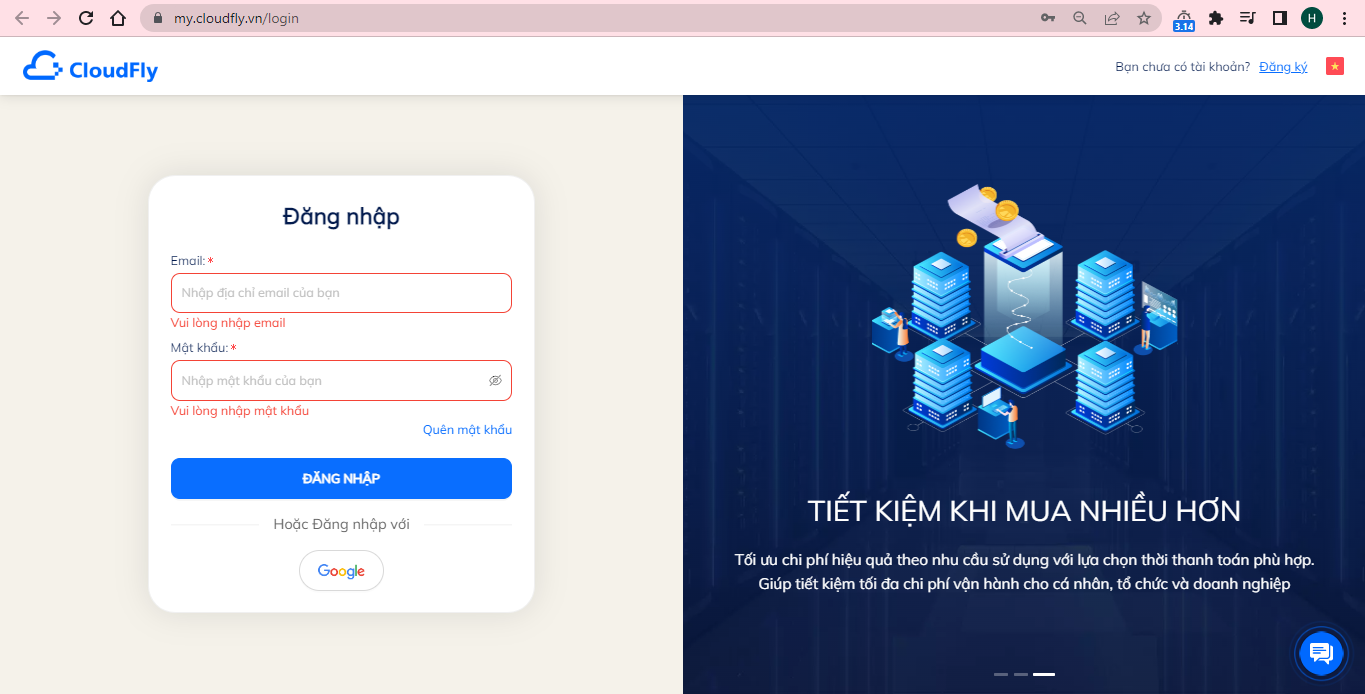
Bước 2: Tại Dashboard - Bảng điều khiển, bạn click vào  để có mức nạp hỗ trợ dùng thử tối thiểu là 20,000VNĐ vào ví CloudFly
để có mức nạp hỗ trợ dùng thử tối thiểu là 20,000VNĐ vào ví CloudFly
Bước 3: Sau khi thao tác thanh thanh toán và chờ cho hệ thống cập nhật số dư, bạn tiếp tục bấm vào  để bắt đầu tạo máy dùng thử (mỗi tài khoản chỉ duy nhất 01 lần tạo dùng thử) hoặc Public Cloud - Instances =>
để bắt đầu tạo máy dùng thử (mỗi tài khoản chỉ duy nhất 01 lần tạo dùng thử) hoặc Public Cloud - Instances => 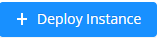 tạo máy chủ tính phí.
tạo máy chủ tính phí.
*Cách tạo máy chủ chế độ dùng thử hay tính phí đều giống nhau. Bạn cần chọn đủ các phần theo nhu cầu sử dụng của mình.
- Basic
- Standard
- Premium
Hệ điều hành:
- Hệ điều hành: Linux và Windows
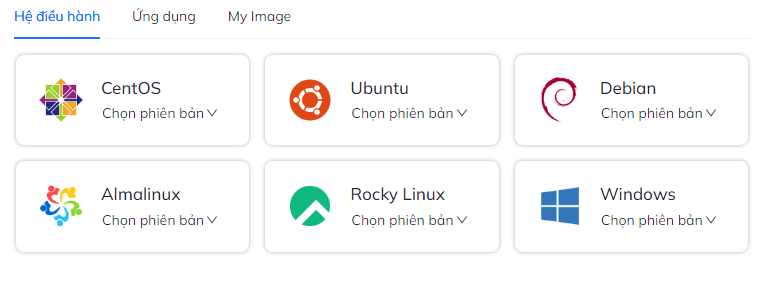
- Ứng dụng: Directadmin, aaPanel, CyberPanel
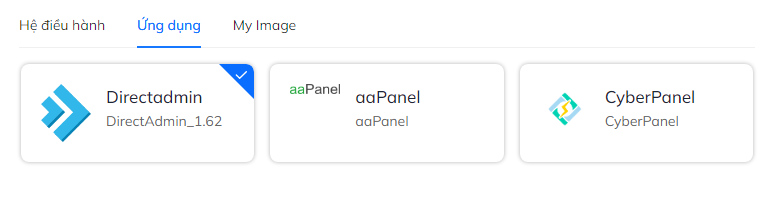
- My Image: Là "Snapshots" tạo trên trang quản trị của máy chủ
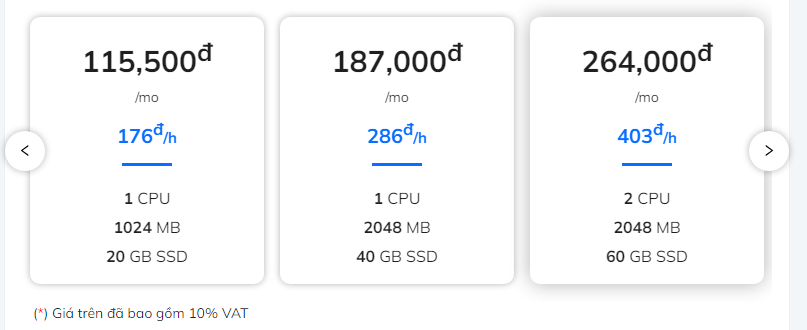

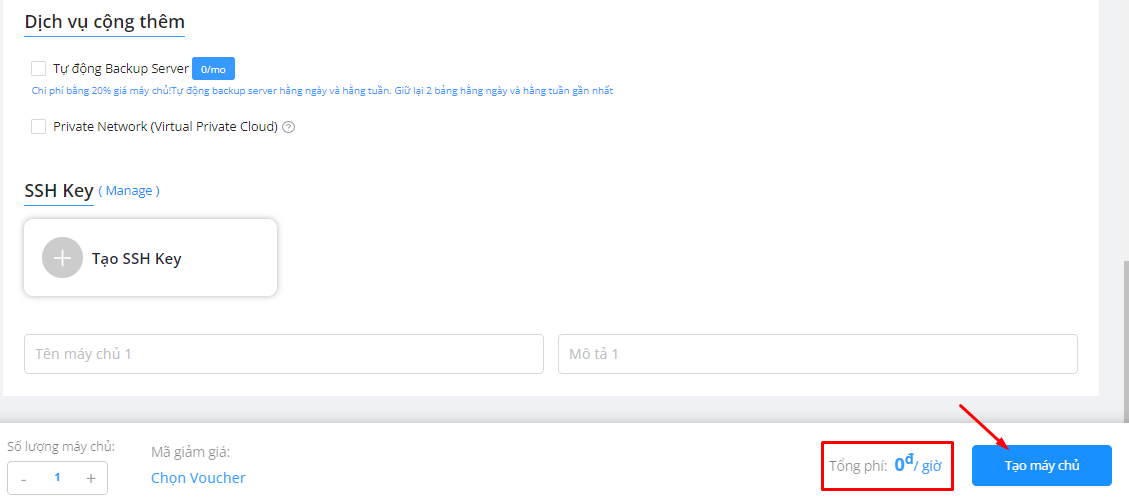
Sau khi máy chủ được tạo, bạn xem thông tin máy trong mục Public Cloud - Instance => click vào máy chủ để mở thông tin máy . Hiện tại hệ thống tích hợp các tính năng để bạn có thể dễ dàng sử dụng máy chủ Cloud Server.
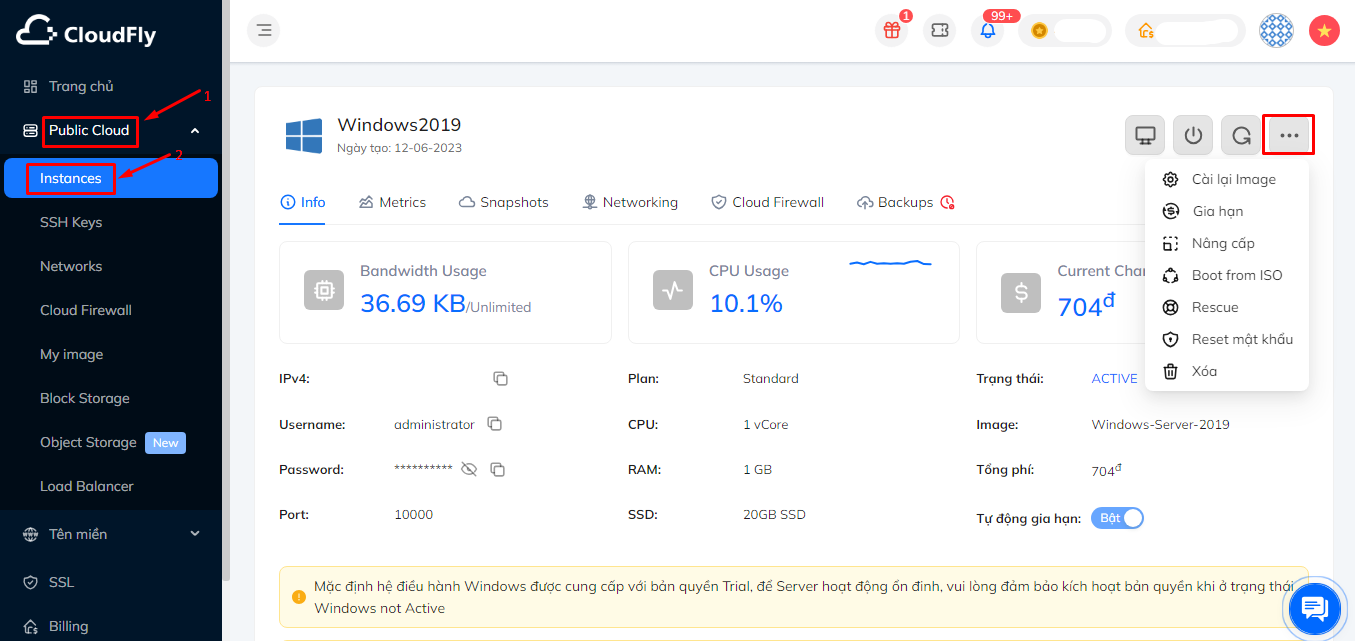
 Giúp bạn có thể theo dõi hoặc đăng nhập vào máy chủ trực tiếp qua website để thao tác check lỗi
Giúp bạn có thể theo dõi hoặc đăng nhập vào máy chủ trực tiếp qua website để thao tác check lỗi Cho phep bạn thực hiện bật/tắt (Shutdown) máy chủ Cloud Server
Cho phep bạn thực hiện bật/tắt (Shutdown) máy chủ Cloud Server Cho phép bạn thực hiện khởi động (reboot/restart) lại máy chủ
Cho phép bạn thực hiện khởi động (reboot/restart) lại máy chủ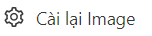 Bạn có thể thực hiện cài lại hệ điều hành bất cứ lúc nào, máy sẽ quay lại thời điểm như mới tạo.
Bạn có thể thực hiện cài lại hệ điều hành bất cứ lúc nào, máy sẽ quay lại thời điểm như mới tạo. 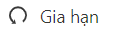 Bạn có thể gia hạn cho máy chủ với các chu kỳ tháng/năm linh hoạt
Bạn có thể gia hạn cho máy chủ với các chu kỳ tháng/năm linh hoạt 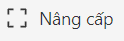 Cho phép bạn thực hiện nâng cấp máy chủ lên cấu hình cao hơn để phục vụ cho nhu cầu sử dụng
Cho phép bạn thực hiện nâng cấp máy chủ lên cấu hình cao hơn để phục vụ cho nhu cầu sử dụng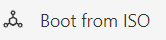
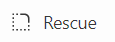 Chế độ cứu hộ máy chủ
Chế độ cứu hộ máy chủ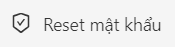 Cho phép bạn thực hiện đặt lại mật khẩu máy chủ và hệ thống có gửi thông tin về email liên hệ chính khi đăng ký dịch vụ để thông báo.
Cho phép bạn thực hiện đặt lại mật khẩu máy chủ và hệ thống có gửi thông tin về email liên hệ chính khi đăng ký dịch vụ để thông báo.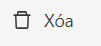 Máy chủ theo chu kỳ giờ sẽ có chức năng này, bạn có thể xóa máy tùy theo nhu cầu sử dụng của mình.
Máy chủ theo chu kỳ giờ sẽ có chức năng này, bạn có thể xóa máy tùy theo nhu cầu sử dụng của mình. THÔNG TIN LIÊN HỆ: